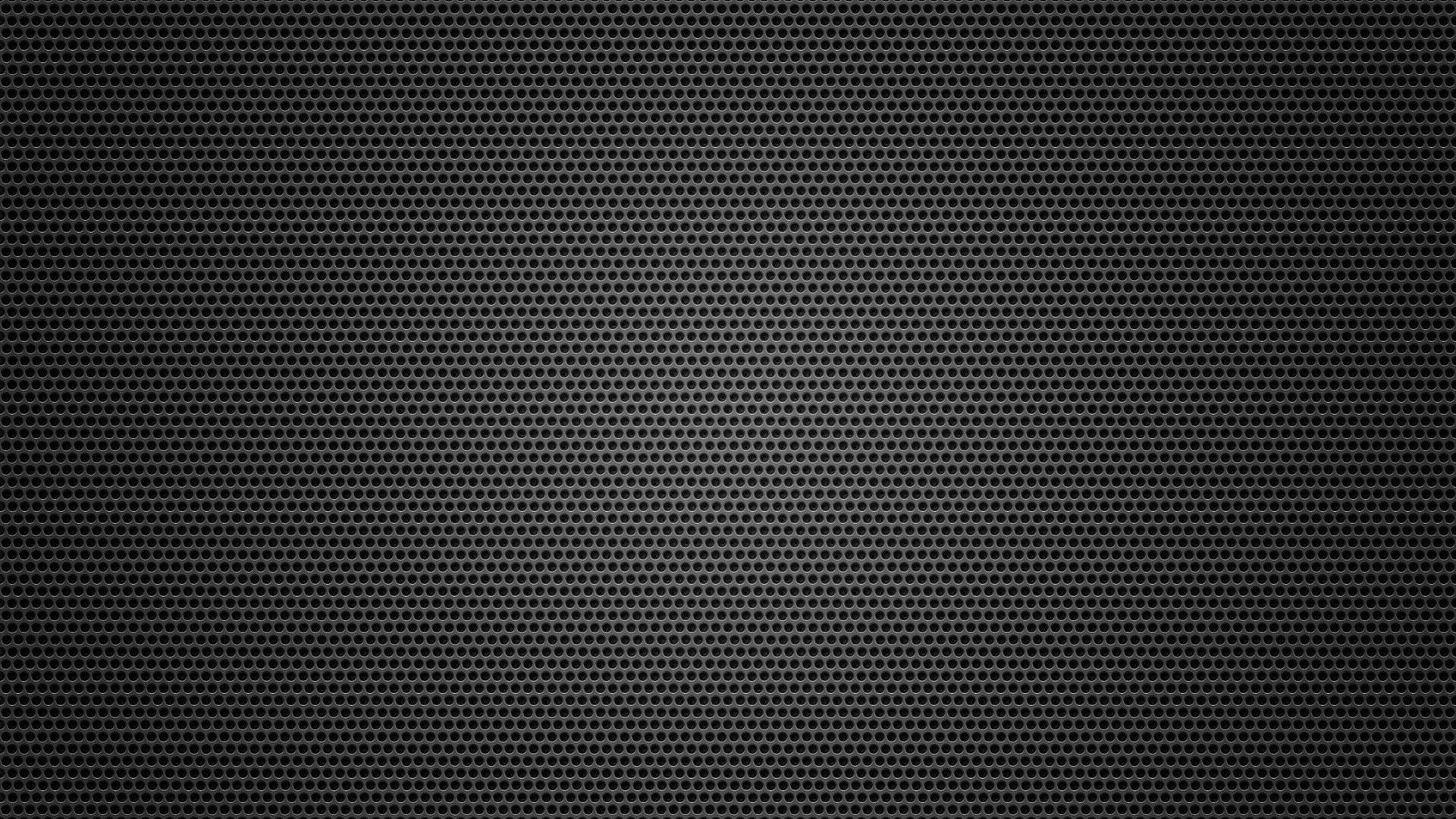-
Compteur de contenus
429 -
Inscription
-
Dernière visite
-
Jours gagnés
7
Tout ce qui a été posté par morgyann
-

Démarage avec DS423+ les premier pas
morgyann a répondu à un(e) sujet de ALAINRA dans Installation, Démarrage et Configuration
C'est bon tu es bien admin. Concernant les permissions c'est pour les dossiers partagés donc c'est normal que ce soit vide. En revanche, je n'ai pas trop compris ta conf au niveau des groupes de stockage tu en as combien ? Je ne vois que stock1 et Vol1 ->installé sur Stock2. Tu peux nous donner ta conf à ce niveau. -
Pas d'inquiétude pour la conf c'est extrèment simple (il te suffiras de cocher 2 cases dans ton panneau de conf).
-

Démarage avec DS423+ les premier pas
morgyann a répondu à un(e) sujet de ALAINRA dans Installation, Démarrage et Configuration
C'est dans le panneau utilisateur -> Groupe d'utilisateurs que tu vois si tu es bien admin Tu cliques sur ton nom puis 2ème onglet "Groupe d'utilisateurs" voir si la case est bien cochée à admin. Sinon si tu es bien admin, je n'ai pas d'autres pistes du pourquoi ... -

DS Vidéo iOS et lecteur tiers (VLC)
morgyann a répondu à un(e) sujet de StéphanH dans DS Audio / DS Vidéo / DS File / DS Photo+ / DS Cam / DS Finder / DS Get / DS MailPlus
Bonjour, C'était proposé sous DSM6 et plus sous DSM7 -
Bonjour, Nous conseillons de prendre des modèles "+" , ces modèles sont en général plus performant (processeur, évolutif en terme de Ram, connection réseau ...). Cela permet soit de dédier chaque LAN pour une app différente par ex. Aussi, tu peux créer "un Bond" avec par ex 2 LAN "liés sur une ip" qui te permet de multiplier ton débit (utile si tu as plusieurs clients en simultané). Les modèles "+" sont mieux adaptés pour développer des applications comme Docker - Il en existe pour la généalogie comme "webtress" (jamais testé). https://mariushosting.com/can-i-run-docker-on-my-synology-nas/
-

Nettoyage de fichiers temporaires ou autres
morgyann a répondu à un(e) sujet de nico33 dans Installation, Démarrage et Configuration
Bonjour, Donc il devrait rester 2,7 To ? Dans ta config, seul 20 G sont réservés pour le système https://www.synology.com/fr-fr/support/RAID_calculator?drives=4 TB|4 TB&raid=SHR_1|SHR_1 Les Corbeilles sont elles vidées automatiquement ? Si non vide les toutes. Si Drive/Cloud est installé, il y a t il le versionnage activé (si pas besoin -> à désactiver pour regagner l'espace) Une fois ces actions effectuées, il faut redémarrer le nas pour "réintialiser" le panneau de stockage. -

Copie de fichiers entre 2 Nas Syno
morgyann a répondu à un(e) sujet de jef31 dans Accès à vos données
Tu peux dans le - > planificateur des tâches -> créer tâche planifiée -> Service Sur le panneau, tu peux programmer le démarrage et l'arrêt de chacune des apps Syno dont Drive (sans script). Testes, tu nous diras ... -

Copie de fichiers entre 2 Nas Syno
morgyann a répondu à un(e) sujet de jef31 dans Accès à vos données
Bonjour, Testes d'abord voir si cela utilise beaucoup de ressources (proc de tes nas et/ou lignes en ADSL) -> sur l'ajout de tes fichiers (1.5Go) (à faire une fois les 2 Nas Synchro). Lisible oui - Planifiable -> Trouver le script pour le "planificateur de tâches" (sinon "pause manuelle") Regarde et teste ce qu'il existe en Docker (pas trouvé de programmable) -

compatibilité de Lms avec DSM 7.2
morgyann a répondu à un(e) sujet de manu:) dans Logitech® Media Server
Les modèles "+" sont conseillés - et attention à certains modèles qui ne "supportent" que les disques Syno, https://mariushosting.com/can-i-run-docker-on-my-synology-nas/ https://mariushosting.com/synology-best-nas-for-docker/ -

compatibilité de Lms avec DSM 7.2
morgyann a répondu à un(e) sujet de manu:) dans Logitech® Media Server
Bonjour, Oui tu upgrades via l'interface Container Manager (si c'est proposé), c'est l'image docker que tu upgrades - pas un logiciel installé sur Win ou Linux ou Apple. -
Panneau de conf -> Réseau -> Interface Réseau -> Créer -> Créer un Bond -> Sélectionne les LAN que tu veux lier -> faire créer le bond -> vérifie quelle ip locale est suvegardée (ou à modifier) pour la mettre en ip fixe locale du Nas (DHCP -> Routeur Box). Mais là, nous sommes hors sujet de ta question initiale ...
-

Démarage avec DS423+ les premier pas
morgyann a répondu à un(e) sujet de ALAINRA dans Installation, Démarrage et Configuration
Si tu es resté connecté en tant qu'admin et que tu l'as désactivé ... donc réactives l'admin si c'est le cas puis, double clique sur ton id "Alain" je suppose et, dans l'onglet groupe - coche la case administrators et valide. Puis, connecte toi en tant que "Alain" et désactive "admin". Maintenant, tu peux opérer ( vu que tu appartiens au groupe administrators) -

Démarage avec DS423+ les premier pas
morgyann a répondu à un(e) sujet de ALAINRA dans Installation, Démarrage et Configuration
Bonjour, Tu es connecté en quoi ??? Sinon pour créer un compte Panneau de conf -> Utilisateur et groupe -> Utilisateur -> Créer (et mettre le compte en admin) -

[Résolu]La version 8.4 de LMS est sortie
morgyann a répondu à un(e) sujet de goerges dans Logitech® Media Server
Tu remplaces "auto" par le port indiqué -

[Résolu]La version 8.4 de LMS est sortie
morgyann a répondu à un(e) sujet de goerges dans Logitech® Media Server
Une autre erreur il me semble fichier/dossier (si c'est celui que tu sélectionnes) c'est : /docker/logitechmediaserver et le chemin -> /config -

[Résolu]La version 8.4 de LMS est sortie
morgyann a répondu à un(e) sujet de goerges dans Logitech® Media Server
Regarde ce lien https://lms-community.github.io/getting-started/beginners-guide-synology-docker/#find-out-the-uid-and-gid-of-your-user Au chapitre "Configure the Docker container" Tu as le tableau pour les ports en correspondance (pas en "auto" pour port local sinon tu ne sais pas ce "qu'il va affecter") Tu as les chemins pour les volumes (il n'y a pas // pour ton premier mais un seul /) Il te faut rajouter TZ -> Europe/Paris dans environnement -

[Résolu]La version 8.4 de LMS est sortie
morgyann a répondu à un(e) sujet de goerges dans Logitech® Media Server
à la lecture du panneau du Docker manager -> les ports doivent être mis en correspondance ex. 9000 <-> 9000 (et pas en auto) - suivant le script proposé pour l'image -> dans les paramètres volumes -> donner les autorisations lecture ou lecture/écriture (voir le script de l'image) éventuellement aussi (je ne connais pas l'app) dans -> File Station -> docker -> logitech... donner autorisation lecture /écriture à "System" (+ la même chose pour les dossiers utilisés dans ton cas "music" et "playlist") Je vois aussi une erreur dans la correspondance des dossiers, d'après le script : /docker/logi..?/config? => /config -

Connexion RJ45 directe NAS PC
morgyann a répondu à un(e) sujet de Mennen dans Installation, Démarrage et Configuration
Bonjour, Pour le débit local entre tes périphériques, il y a pas mal d'éléments à prendre en compte : . Mettre les LAN sur un même switch (moins de latence que le branchement sur la box) - fais un test en branchant un switch derrière ta box (1 Lan en sortie de box + tous les autres), . Vitesse de lecture / écriture de tes appareils (De ton Nas par ex) + HDD / SSD / M2 . Réseau et connecteur en 1G ou 2.5G ou 5G ... Vitesse de transfert de tes CPL ... WiFi ... Cablage ... . Protocole d'accès ... ... Un NAS n'est pas prioritairement prévu pour faire du DAS ou du Disque dur externe -

Configuration du Routeur RT2600ac avec Swisscom
morgyann a répondu à un(e) sujet de edhome dans Routeur RT2600AC
Bonjour, Peux-tu mettre ta box en mode bridge ? (Ou à défaut en DMZ et / ou donner la gestion DHCP à ton routeur). En bref essayer de donner à ta box la seule fonction modem. -

[Résolu]La version 8.4 de LMS est sortie
morgyann a répondu à un(e) sujet de goerges dans Logitech® Media Server
Voir si ton port 9000 n'est pas déjà utilisé par une autre app (par ex par Portainer si installé). Sur le docker hub, il propose de mettre un autre port si besoin (ex. 9002) essaie 1026 (PUID) - 100 (PGID et pas PGIG) par défaut Si tu n'est pas à l'aise avec la console SSH via Putty tu peux suivre ce tuto (très simple) : https://mariushosting.com/synology-find-uid-userid-and-gid-groupid-in-5-seconds/ Les autorisations "volumes-> dossier/fichiers" de lecture (ro) et lecture/écriture (rw) sont-ils accordés pour le déploiement ? (voir le script). -

Menu outils\ indisponible pour un utilisateur
morgyann a répondu à un(e) sujet de corbendallas dans File Station
J'ai pris 2 minutes pour tester. Effectivement, l'utilisateur n'a pas accès au "menu dossier partagé" pour connecter un service via FTP. Je pense que cette action est réservé aux administrateurs DSM et pas aux utilisateurs vu que cela permet de configurer une connexion permanente du Nas (par ex.Cloud ou utilisateur ou ip ...). Normal, qu'un utilisateur ne puisse pas autoriser qui il veut à se connecter à ton Nas via FTP En revanche, tu peux en tant qu'administrateur autoriser cet utilisateur à se connecter via FTP à un dossier partagé de ton Nas. -

Besoin script : Syno Drive : Besoin d'aide pour sauvegarde dossier qui change de nom
morgyann a répondu à un(e) sujet de chapsteph dans Synology Drive
Je ne sais pas ... Peut être que quelqu'un sur le Forum peut te proposer un script qui ferait le boulot ... Mais tu demandes à la fonction Sauvegarde de faire de la Synchro ... (déjà exposé sur mon dernier poste). Testes peut être en mettant le versionnage à 0 (ou 1) et programmer 1xjour -
Bonjour, Le Nas sert uniquement de stockage, sauvegarde, je suppose ? En haut à droite (dossier ouvert), les 3 traits horizontaux -> sélectionner affichage "dalles, icônes, grandes ...".
-
C'est le routeur principal de ton réseau (Box en bridge) ou c'est un périphérique (et c'est ta box qui assure la fonction routeur première du réseau) ?
-

Vous n'êtes pas autorisé à utiliser ce service
morgyann a répondu à un(e) sujet de Louis-Martin Carrière dans Installation, Démarrage et Configuration
Bonjour, Connais pas ce type d'adresse ? C'est le principal, pour une connexion locale. Donc tout fonctionne bien pour le réseau local Si tu souhaites configurer un accès externe via une adresse comme https://monnas.synology.me:5001 ou https://monnomdedomaine.fr:5001 etc. Nous t'invitons à lire les tutos suivants : au chapitre "Accès Externe" pour l'objet de ta question - sachant que pour un accès externe l'intégralité du tuto est à considérer. ET